Comment masquer les photos de contact dans les messages sur l'iPhone

Par défaut, sur un iPhone 6/6 Plus ou 6S / 6S Plus, les photos de vos contacts s'affichent dans l'application Messages. Si vous ne souhaitez pas voir ces photos, vous pouvez les masquer avec un paramètre simple.
Il existe plusieurs raisons pour masquer les photos dans Messages. Peut-être n'avez-vous pas de photos pour plusieurs de vos contacts, et vous ne voulez pas voir la silhouette par défaut. Ou, peut-être vous voulez juste plus d'écran immobilier consacré aux messages, de sorte que vous pouvez voir plus de chaque message dans la liste. Dans tous les cas, nous indiquons où trouver le paramètre pour masquer les photos dans Messages.
Pour commencer, appuyez sur "Paramètres" sur l'écran d'accueil.
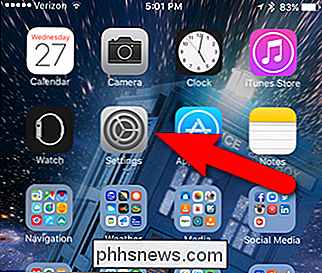
Dans l'écran Paramètres, appuyez sur "Messages".
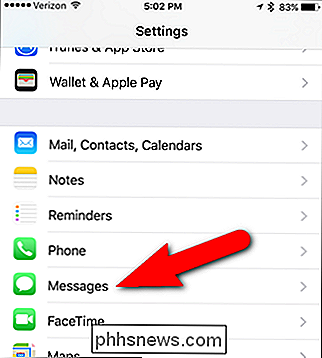
Tapez sur le bouton "Afficher les photos du contact" sur l'écran Messages pour désactiver l'option
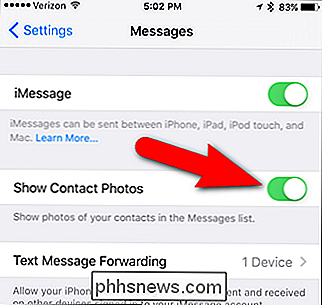
Le bouton du curseur devient blanc lorsque l'option est désactivée.
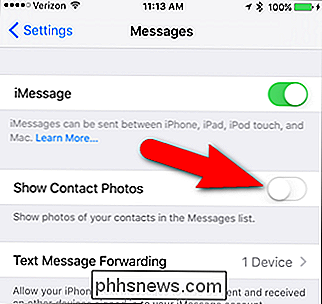
Vous ne verrez plus de photos à côté du les noms des contacts dans l'application Messages.
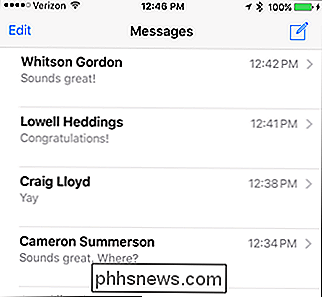
Notez que cette procédure ne s'applique qu'aux iPhone 6/6 Plus et 6S / 6S Plus, car ils sont les seuls iPhones pouvant afficher des photos de contacts dans l'application Messages.

Avec Android 6.0 Marshmallow, Google a ajouté plus que Doze. Il a ajouté une fonctionnalité appelée App Standby, qui est conçue pour empêcher les applications que vous n'utilisez jamais de vider votre batterie. C'est moins efficace que de désactiver complètement les applications, mais cela a sa place.

Comment mieux gérer le courrier électronique dans Outlook avec des étapes et des règles rapides
Si vous nous dites que le courrier électronique n'est plus à la mode, nous vous demandons de jeter un coup d'œil à nos boîtes de réception. Être capable de trier et d'organiser le désordre des messages qui arrivent chaque jour est assez important pour maintenir la santé mentale au travail. Ce n'est pas seulement une question de spam.



